您可以使用 [郵件]、[ Windows 8 郵件] app,透過您的電子郵件地址和密碼存取您的 Microsoft 365 或 Exchange的電子郵件。 Windows 8 的郵件應用程式是內置於 Windows 8 與 Windows RT 中。
附註: 如果您透過 Microsoft 365傳送電子郵件,請參閱在WINDOWS RT 裝置上使用 Office 365 ,以取得如何在手機或平板電腦上使用 Microsoft 365 的詳細資訊。
如需 Microsoft 帳戶的相關資訊、 Windows 8 郵件的一般功能,或是如何連線至不 Microsoft 365 或 Exchange的電子郵件帳戶,請參閱我還需要知道什麼?
將您的電子郵件帳戶新增至 Windows 8 郵件應用程式
重要: 您必須擁有 Microsoft 帳戶,才能使用 Windows 8 郵件應用程式。 您的 Microsoft 帳戶是一種電子郵件地址和密碼的組合,您用來登入 Messenger、 OneDrive、 Windows Phone、 Xbox Live或 Outlook.com (舊稱 Hotmail.com)等服務。
您可以設定您的 Microsoft 365 或 Exchange電子郵件,即使您未使用 Microsoft 帳戶登入 Windows 或 Windows 8 郵件也一樣。
-
在 [開始] 上,選擇 [郵件]。
![顯示 [郵件] 磚的 Windows 8 [開始] 頁面](https://support.content.office.net/zh-tw/media/2494a2e3-0458-46bd-920e-fffa6533870b.png)
-
請執行下列操作:
-
如果開啟 [新增您的 microsoft 帳戶] 頁面,請輸入您的 microsoft 帳戶要登入的電子郵件地址和密碼,然後選擇 [儲存]。
或者
如果您開啟 [新增您的 Microsoft 帳戶] 頁面,但您沒有 Microsoft 帳戶,請選擇 [註冊 microsoft 帳戶],
![Windows 8 郵件 [新增 Microsoft 帳戶] 頁面](https://support.content.office.net/zh-tw/media/ec91d9db-ca71-4c8c-ad17-e101cb5fe9c5.png)
-
如果無法開啟 [新增您的 Microsoft 帳戶] 頁面,請在 [新增電子郵件帳戶] 中,選擇 [ Outlook設定為 [郵件] 中的第一個帳戶。
![Windows 8 郵件的 [新增您的電子郵件帳戶] 頁面](https://support.content.office.net/zh-tw/media/1ed9944a-0e0d-45fc-badd-82b4b86ab413.png)
-
-
如果 [郵件] 顯示來自您在開始時設定的帳戶的電子郵件,請執行下列動作:
-
如果您使用的是觸控裝置,請從畫面右邊緣滑動,然後選擇 [設定]。
如果您是使用滑鼠,請指向畫面右下角,然後選擇 [設定]。
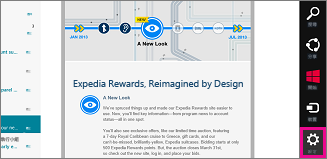
-
在 [設定] 功能表中,選擇 [帳戶] >新增帳戶> Outlook。
![Windows 8 郵件功能表頁面:[設定] > [帳戶] > [新增帳戶]](https://support.content.office.net/zh-tw/media/05c94b06-b898-4348-866c-b5a54b644a4f.png)
-
-
在 [新增您的 Outlook 帳戶] 頁面上,輸入您要新增之電子郵件帳戶的電子郵件地址和密碼,然後選擇[連線]。
附註: [郵件] 會執行線上搜尋以尋找您的電子郵件伺服器設定。
![Windows 8 郵件 [新增您的 Outlook 帳戶] 頁面](https://support.content.office.net/zh-tw/media/f5679d21-60e3-4912-aa29-b8f461487ebf.png)
-
如果您看到「您的電子郵件帳戶已成功設定」訊息,請選擇[完成]。
或者
如果您看到 [讓我的電腦更安全的訊息,請閱讀],然後選擇 [強制執行這些原則]。
重要: 如果 [郵件] 無法設定您的帳戶,請參閱我還需要知道什麼?
查看或變更 Windows 8 郵件應用程式設定
Windows 8 [郵件] 會使用預設設定來設定您的帳戶。 根據您所使用的帳戶類型而定,預設設定可能會有所不同。 大多數帳戶類型都能讓您變更設定。
如果您使用的是觸控裝置,請從畫面右邊緣輕觸以存取您的設定,請選擇 [設定] > [帳戶],然後選取您的帳戶。 如果您是使用滑鼠,請指向畫面右下角,然後選擇 [設定] > [帳戶],然後選取您的帳戶。
大多數的帳戶類型都提供下列設定。
|
選項 |
描述 |
設定 |
|
帳戶名稱 |
當您在 Windows 8 郵件] 中查看您的帳戶時所顯示的帳戶名稱。 |
NA |
|
下載新的電子郵件 |
從電子郵件伺服器下載電子郵件至 Windows 8 郵件的頻率。 |
郵件送達時 每15分鐘 每30分鐘 工資 手動 |
|
下載電子郵件寄件者 |
設定您要從伺服器下載電子郵件的頻率。 |
過去3天 過去7天 過去2周 上個月 任何時候 |
|
要同步處理的內容 |
指定您想要同步處理到電腦的內容。 |
電子郵件 連絡人 行事曆 |
|
自動下載外部影像 |
決定是否要 Windows 8 郵件自動下載影像。 如果您選擇 [關閉],您可以在您以每封郵件為基礎的郵件中下載外部影像。 |
開啟或關閉 |
|
使用電子郵件簽名 |
建立電子郵件簽名,該簽章會出現在您所傳送的每一封郵件的結尾。 |
[是] 或 [ 否] |
|
電子郵件地址 |
您帳戶的電子郵件地址。 |
NA |
|
密碼 |
您設定帳戶時所輸入的密碼。 |
NA |
|
網域 |
您帳戶的功能變數名稱。 如果您在設定帳戶時沒有輸入功能變數名稱,此設定就會是空的。 |
NA |
|
電子郵件使用者名稱 |
您想要顯示在 [寄件者] 方塊中的名稱,您可以從這個帳戶傳送郵件。 |
NA |
|
伺服器 |
電子郵件伺服器的名稱。 |
NA |
|
伺服器需要 SSL |
您使用的電子郵件服務是否需要使用 SSL (安全通訊端層)的連線。 |
選取或清除 |
|
顯示此帳戶的電子郵件通知 |
您是否想要 Windows 8 在此帳戶中接收新郵件時顯示通知。 |
開啟或關閉 |
我還需要知道什麼?
Microsoft 帳戶
您必須使用 Microsoft 帳戶登入,才能使用 Windows 8 郵件應用程式。 深入瞭解Microsoft 帳戶,以及如何建立使用者帳戶。
Windows 8 郵件功能資訊
-
如需如何在 Windows 8 郵件中設定其他帳戶的相關資訊(例如 Gmail 或 Yahoo! 帳戶,請參閱Windows 版郵件應用程式:常見問題。
-
如需 Windows 8 郵件功能的相關資訊,請參閱Windows 版郵件應用程式:常見問題。
-
Outlook Windows 8 郵件中的帳戶使用 Exchange ActiveSync 連線至您的電子郵件伺服器。 Exchange ActiveSync 連接支援電子郵件、連絡人、行事曆及其他資訊的同步處理。 在 Windows 8 ([郵件]、[人員]、[行事曆] 和 [訊息])中的所有 Windows 通訊 app,都可以使用當您與您的帳戶設定 Exchange ActiveSync 連線時所同步處理的資訊。 在 [郵件] 中新增帳戶,就會讓您的連絡人和行事歷數據出現在其他 Windows 通訊 app 中。
-
瞭解如何同步處理 Google 服務與 Windows 8 或 Windows RT,請參閱如何將 google 服務與 windows 8 或 WINDOWS rt 同步處理。
-
瞭解如何管理您 Windows 8 的郵件代理程式更新,請參閱如何管理郵件、行事曆、人員和訊息的通知。
-
Windows 8 郵件目前支援使用 Exchange ActiveSync 連線來連線至 Microsoft 365 與 Exchange的電子郵件程式(在 Windows 8 郵件中,標示為 Outlook 帳戶),以及 IMAP 連線(標示為 [其他帳戶])。 目前不支援 POP 連線。 如需詳細資訊,請參閱在 windows 8 和 WINDOWS RT 上透過 POP 使用電子郵件帳戶。
-
Windows 8 [郵件] 不支援 S/MIME 郵件格式。 如果您是以 S/MIME 格式傳送郵件, Windows 8 郵件會以下列郵件正文顯示電子郵件專案:「無法顯示這個加密的郵件」。 若要以 S/MIME 格式查看電子郵件專案,建議您使用支援 S/MIME 郵件的 Outlook Web App、 Outlook或其他電子郵件程式來開啟郵件。
帳戶註冊
如果您的電子郵件帳戶需要註冊,您必須先註冊您的帳戶,才能在 Windows 8 郵件中設定您的帳戶。 如果您是 Microsoft 365 的使用者,請在第一次登入 Microsoft 365時註冊您的帳戶。 如果您不是 Microsoft 365 的使用者,請在登入 Outlook Web App 或其他 Microsoft 帳戶時,註冊您的帳戶。
如果您尚未註冊您的帳戶,您會在 Windows 8 郵件中看到下列訊息:「我們找不到 <電子郵件地址> 的設定。 向我們提供詳細資訊,我們會再次嘗試連線。
如需如何登入您的帳戶或 Microsoft 365 入口網站的相關資訊,請參閱登入 Outlook Web App。 如果您無法登入,請稍等幾分鐘,然後再試一次。 如果您仍然無法登入 Outlook Web App,請與管理您電子郵件帳戶的人員聯繫。
使用 Outlook Web App登入您的帳戶後,請登出。 然後嘗試使用 Windows 8 郵件] 進行連線。
疑難排解 Windows 8 郵件帳戶設定
如果郵件無法啟動,或您無法成功連線到您的帳戶,請執行下列其中一項或多項操作:
-
確認您使用的是最新版本的 Windows 8 郵件。 若要檢查 Windows 8 郵件應用程式的更新,請從 [開始],移至 [儲存>設定] >應用程式更新>檢查更新。
-
稍等幾分鐘,然後再試一次。
-
查看 Microsoft 疑難排解文章。 您可以在Windows 支援網站上查看 Windows 8 支援文章(依類別)。
-
在 Windows 網站的 [電子郵件和通訊] 頁面上,查看要 Windows 8 電子郵件和共同作業應用程式的主要解決方案清單。
-
查看解答以 Windows 8 電子郵件問題,並將您自己的問題張貼至Windows 8 電子郵件和通訊群組。
-
如果您知道管理信箱的人員名稱(有時稱為電子郵件系統管理員),請與他們聯繫,並在您嘗試使用 Windows 8 郵件連線時,舉報您所收到的錯誤。
連接至電子郵件的其他方式
如果您無法使用 [ Windows 8 郵件] 和本文中的步驟連線至您的 Microsoft 365 或 Exchange 電子郵件,請考慮下列事項:
-
嘗試使用 Outlook Web App連線至您的帳戶。 如需如何使用網頁瀏覽器連線的相關資訊,請參閱登入商務用 Outlook 網頁版。
-
嘗試使用 Outlook連線至您的帳戶。 如果您的裝置執行的是 Windows RT 8.1,您可以使用 Outlook 2013 RT (即針對觸控優化的 Outlook 2013 版本)連線至您的帳戶。 如需詳細步驟,請參閱在 Outlook 中設定電子郵件(適用于 Windows)。
-
使用 IMAP4,嘗試使用 Windows 8 連線至您的帳戶。 若要設定 IMAP 連接,請在 Windows 8 郵件帳戶設定期間,選取 [其他帳戶] 選項,而不是Outlook選項。 當您使用 Microsoft 365 或其他 Exchange的帳戶設定 IMAP 連線時,您必須手動輸入您的 IMAP 及 SMTP 伺服器設定。 如果您是連線到 Microsoft 365 電子郵件,則 IMAP 伺服器名稱是outlook.office365.com ,而 SMTP 伺服器名稱是smtp.office365.com。 如果您不是連線至 Microsoft 365 電子郵件,請參閱Outlook 的 POP 和 IMAP 電子郵件設定。
-
嘗試使用支援 POP 或 IMAP 的其他程式連線到您的帳戶。
附註: 使用 IMAP 連線至您的帳戶可讓您傳送及接收帳戶的電子郵件。 IMAP 和 POP 不會讓您同步處理您的連絡人和行事曆資訊。 如需 POP 或 IMAP 的詳細資訊,請參閱什麼是 IMAP 和 pop?以及Outlook 的 pop 和 IMAP 電子郵件設定。










